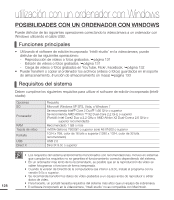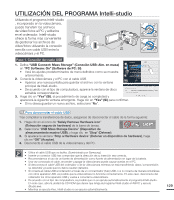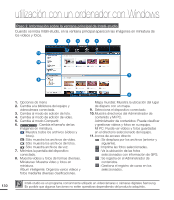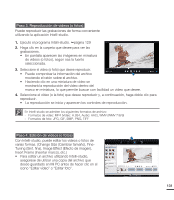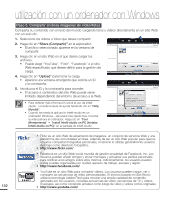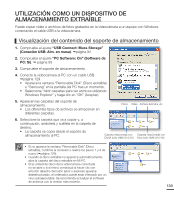Samsung HMX-S10BN User Manual (user Manual) (ver.1.0) (Spanish) - Page 139
UtilizaciÓn Como Un Dispositivo De Almacenamiento ExtraÍble
 |
UPC - 036725303263
View all Samsung HMX-S10BN manuals
Add to My Manuals
Save this manual to your list of manuals |
Page 139 highlights
UTILIZACIÓN COMO UN DISPOSITIVO DE ALMACENAMIENTO EXTRAÍBLE Puede copiar vídeo o archivos de fotos grabados en la videocámara a un equipo con Windows conectando el cable USB a la videocámara. Visualización del contenido del soporte de almacenamiento 1. Compruebe el ajuste "USB Connect: Mass Storage" (Conexión USB: Alm. en masa). ¬página 94 2. Compruebe el ajuste "PC Software: On" (Software de PC: Sí). ¬ página 93 3. Compruebe el soporte de almacenamiento. 4. Conecte la videocámara al PC con un cable USB. ¬página 129 • Aparece la ventana "Removable Disk" (Disco extraíble) o "Samsung" en la pantalla del PC tras un momento. • Seleccione "Abrir carpetas para ver archivos utilizando Windows Explorer" y haga clic en "OK" (Aceptar). 5. Aparecen las carpetas del soporte de almacenamiento. • Los diferentes tipos de archivos se almacenan en diferentes carpetas. Fotos Vídeo Archivos del índice, etc. 6. Seleccione la carpeta que va a copiar y, a continuación, arrástrela y suéltela en la carpeta de destino. • La carpeta se copia desde el soporte de almacenamiento al PC. Carpeta relacionada con Carpeta relacionada con DLNA (sólo HMX-S15/16) Kies (sólo HMX-S15/16) • Si no aparece la ventana "Removable Disk" (Disco extraíble), confirme la conexión o realice los pasos 1 y 4 de nuevo (¬página 129). • Cuando el disco extraíble no aparezca automáticamente, abra la carpeta del disco extraíble en Mi PC. • Si la unidad de disco de la videocámara conectada no se abre o si el menú contextual al hacer clic con el botón derecho del ratón (abrir o explorar) aparece desestructurado, el ordenador puede estar infectado por un virus autoejecutable. Se recomienda actualizar el software de antivirus con la versión más reciente. 133